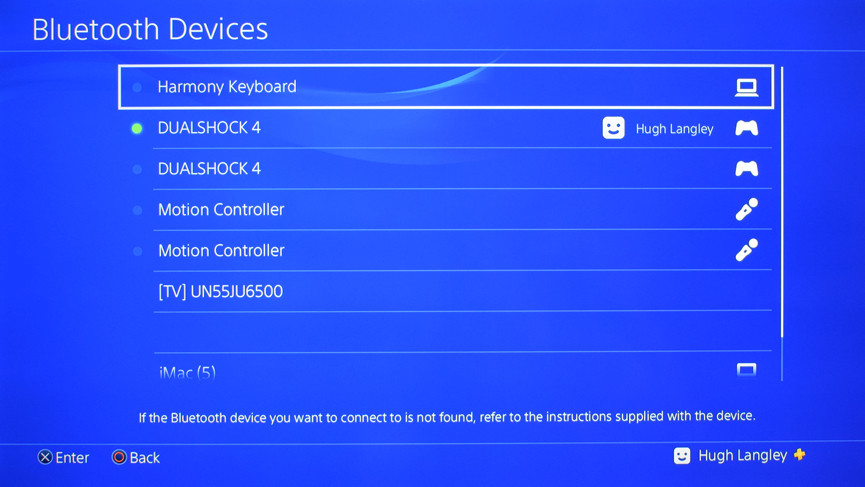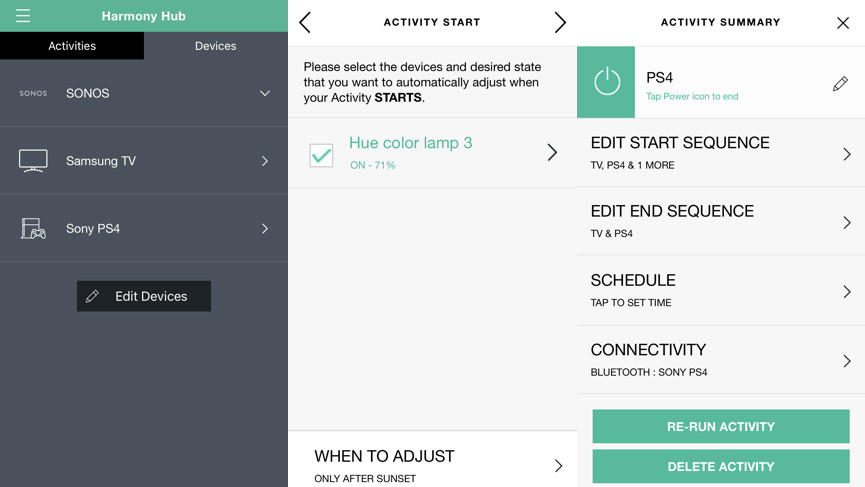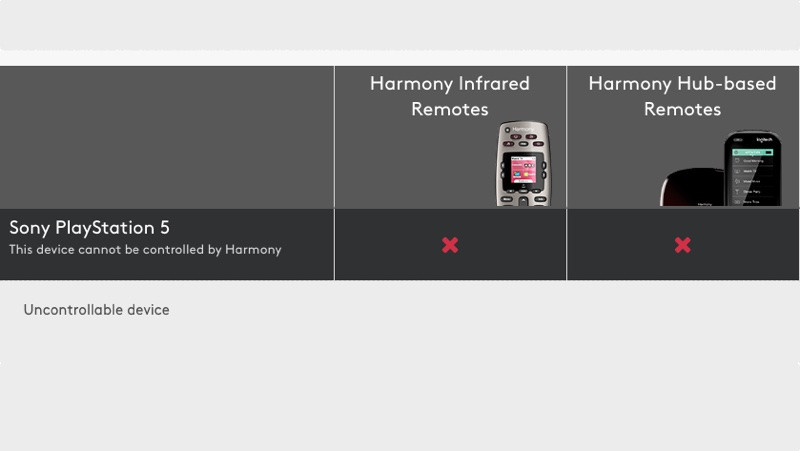Jak połączyć PlayStation 4 z Alexą, Asystentem Google i nie tylko
Obecny zbiór konsol do gier to znacznie więcej niż gry; PS4, Xbox One, a nawet Switch (choć ten mniej) służą jako pełne centra rozrywki.
W rzeczywistości Xbox One służy jako całkiem wydajne centrum inteligentnego domu dzięki własnym integracjom Xbox Google Assistant i Alexa .
PlayStation 4 firmy Sony jest nieco bardziej leniwy w tym dziale, ale istnieją sposoby na zintegrowanie PS4 z głośnikami Alexa i Google Home, co pozwala kontrolować konsolę i synchronizować ją z innymi urządzeniami, takimi jak światła Philips Hue i inteligentne głośniki.
Sony postawiło pewne bariery, które powstrzymują PS4 przed harmonizacją z domem, ale poniżej pokażemy, jak możesz korzystać z centrum Harmony firmy Logitech, Alexy, Google Home (a nawet odrobiny magii IFTTT, jeśli chcesz) do wykonaj kilka fajnych sztuczek z PS4.
Jeśli masz nową PlayStation 5, niestety obecnie nie ma wsparcia – przejdź na dół tego artykułu, aby uzyskać więcej informacji.
Skonfiguruj PS4 z Logitech Harmony
W tej chwili najprostszą drogą do podłączenia PS4 do innych inteligentnych urządzeń domowych jest hub Harmony firmy Logitech. Koncentrator kosztuje 99,99 GBP sam lub trochę więcej, jeśli chcesz mieć kontroler. W przeciwnym razie możesz kontrolować wszystko za pomocą aplikacji Harmony na smartfonie.
Konfigurowanie koncentratora jest dość proste – aplikacja przeprowadzi Cię przez wszystko – ale będziesz chciał trzymać go w pobliżu swojego PS4. Jeśli masz inteligentny telewizor, zalecamy sparowanie go, gdy pojawi się monit o wyszukanie urządzeń Wi-Fi, ponieważ możesz to zsynchronizować z PS4.
Dodaj PS4 do swoich urządzeń Harmony
Gdy koncentrator jest podłączony do Twojej sieci Wi-Fi i sparowałeś go z innymi inteligentnymi urządzeniami, musisz dodać PS4 ręcznie przez Bluetooth, ponieważ nie będzie w stanie odebrać konsoli przez Wi-Fi.
Aby to osiągnąć, wykonaj następujące czynności:
1) W menu aplikacji przejdź do Urządzenia.
2) Stuknij Edytuj urządzenia, a następnie naciśnij Urządzenie, aby dodać nowe.
3) Z wyświetlonego wyboru chcesz dotknąć Urządzenie rozrywkowe.
4) Pod nazwą producenta umieść Sony.
5) Jako numer modelu wystarczy wpisać „PlayStation 4". Nie ma potrzeby wyławiania dokładnego numeru modelu, chyba że „PlayStation 4″ z jakiegoś powodu nie działa.
6) Naciśnij Dodaj, potwierdź notatki, a następnie, voila, pierwsza część jest zakończona.
Następnie zapyta Cię, czy chcesz skonfigurować działanie przy użyciu PS4, które może dodawać inne urządzenia podłączone do koncentratora. Możesz to zrobić później, budując aktywność z ekranu głównego, w przeciwnym razie naciśnij Tak.
Następnie wybierz dane wejściowe
1) W tym momencie zostaniesz poproszony o skonfigurowanie aktywności poprzez wybranie urządzeń, którymi chcesz sterować. Nie martw się, później możesz dodać więcej.
2) Po wybraniu wejść włącz PS4.
3) Przejdź do Ustawienia> Urządzenia> Ustawienia Bluetooth
4) Wyszukaj „Klawiatura Harmony” na liście i wybierz ją. Jeśli się nie pojawi, spróbuj nacisnąć przycisk parowania z tyłu koncentratora.
Skończone? Świetny. Powinieneś być teraz skonfigurowany. Aplikacja przeprowadzi test, dzięki czemu możesz upewnić się, że wszystko ze sobą rozmawia.
Teraz, zanim przejdziemy do dalszych automatyzacji, zła wiadomość jest taka, że Sony uniemożliwia włączanie urządzeń innych firm na PS4. Oznacza to, że za każdym razem będziesz musiał ręcznie włączać PS4, za pomocą kontrolera PlayStation DualShock, pilota PS4 lub samej konsoli, chociaż koncentrator Harmony może wyłączyć PS4 i sterować odtwarzaniem multimediów.
Jest inny sposób, ale nie gwarantuje. Być może słyszałeś o czymś, co nazywa się HDMI-CEC (Consumer Electronics Control), co umożliwia urządzeniom sterowanie telewizorem przez HDMI. Ta funkcja jest dostępna w wielu nowoczesnych telewizorach, ale nie we wszystkich modelach. Włączenie go może jednak pozwolić koncentratorowi Harmony na włączenie PS4 – u nas zadziałało. Musisz włączyć to na PS4, wybierając Ustawienia> System i naciskając „Włącz łącze urządzenia HDMI”. Tak, aby zmylić sprawy, Sony nawet nie nazywa tego HDMI-CEC, ale obiecujemy, że tak właśnie jest.
Jak zbudować aktywność PS4
Podobnie jak inne platformy inteligentnego domu, centrum Harmony pozwala tworzyć procedury – lub „czynności”, jak się je tutaj nazywa. Oznacza to, że możesz ustawić określoną rutynę na czas gry w FIFA 19. Na przykład mamy działanie, które włącza telewizor, przełącza się na port HDMI PS4 i przyciemnia oświetlenie Philips Hue, gdy stukniemy przycisk „ Przycisk Graj na PS4 w aplikacji. Możesz także dołączyć soundbar do tego lub innych głośników, które włączają się w tym samym czasie.
Aplikacja Harmony pozwala również ustawić „Sekwencję końcową”, a nie musi to być tylko ta sama rutyna w odwrotnej kolejności. W naszym przypadku mamy to tak, że wyłącza wszystko, w tym światła, ponieważ zwykle gramy na PS4 przed snem. Podczas gdy włączanie PS4 musi odbywać się ręcznie, możesz to zautomatyzować, tak aby koncentrator Harmony przełączał PS4 w tryb gotowości po aktywacji sekwencji końcowej.
Możesz nawet stworzyć harmonogram, aby wszystko włączało się lub wyłączało o określonej porze dnia, w wybrane dni tygodnia.
Jak sterować PS4 za pomocą Alexy i Asystenta Google
Ponieważ hub Harmony współpracuje z Alexą i Asystentem Google, możesz używać swoich inteligentnych głośników do robienia wszystkiego, o czym wspomniano powyżej, ale bez kiwnięcia palcem. Musisz włączyć umiejętność Harmony dla Alexy, a także połączyć Asystenta Google z akcją Harmony, z których oba poproszą Cię o autoryzację konta Logitech.
Alexa i Asystent Google będą mogły odczytać wszystkie działania i urządzenia powiązane z Twoim kontem, więc możesz spróbować powiedzieć „Alexa, włącz PS4″ lub „ OK Google, powiedz Harmony, żeby włączyła PS4″.
Tak, trasa Google jest nieco bardziej rozwlekła, ale wyniki są takie same. Pamiętaj, że możesz zmienić ich nazwy, więc jeśli chcesz, możesz to zmienić, więc zamiast mówić „Alexa, wyłącz salon”, powiedz „Alexa, wyłącz słonia”. Jeśli o to ci chodzi.
I spróbuj wykazać się kreatywnością. Baw się z aktywnościami Harmony, aby dostosować idealną konfigurację, na przykład zwiększyć głośność telewizora, gdy przełączysz się na PS4.
A co z PlayStation 5?
Oficjalnie nie ma jeszcze słowa, czy będziesz w stanie zrobić wszystkie powyższe z zupełnie nowym PS5.
Tester zgodności firmy Logitech zwraca pustkę – patrz obrazek powyżej – a oficjalne słowo firmy Logitech brzmi:
„Obecnie nie mamy żadnych informacji na temat kompatybilności urządzenia PlayStation 5 z pilotami Harmony. Nasz zespół pracuje nad tym i w tej chwili nie mogę obiecać kompatybilności”.